近期由于公司的工作需要,需要将原有的http接口切换到https,故做了如下学习和整理。本文先简要说明https协议原理,然后https协议在浏览器和App的实践两方面进行讲述;
一、https协议原理
1.要理解https是什么,我们必须应该理解如下几个关键词,和它们之间的关系:
http:超文本传输协议,广泛用于从WWW服务器传输超文本到本地浏览器的传输协议;
SSL/TLS:最广泛的密码通信方案,综合运用了对称密码、消息认证码、公钥密码、数字签名、伪随机数生成密码等密码技术;
https:在SSL/TLS之上承载HTTP,将两种协议进行叠加;

2.在继续讲解https之前,我们得先了解下几个密码学套件,对于比较好理解的对称密码和非对称密码就不进行详细的讲解了:

单项散列函数:根据任意长度的消息计算出固定长度的散列值,来确定文件的完整性;

消息认证码:是一种密钥相关联的单向散列函数。要计算MAC必须持有共享秘钥,消息变化MAC值就会不一致,故验证身份和完整性;

数字签名:反用密钥对,使用自己私钥加密生成签名,验证方用你的公钥能解密即可验证加密方是你,故能验证身份和完整性;

公钥证书:认证机构通过电话、邮件或本人确认后,使用机构的私钥对你的公钥进行签名,保证了你的公钥的正确性;

3.完成基本密码套件的学习,接下来我们继续介绍https。由上可知https的核心在于SSL/TLS,让主要解决了如下接个问题:
机密性:信息传输过程中的被第三方窃听—采用对称密码加密,伪随机数生成器密钥,公钥密码或Diffe-Hellman进行公钥交换;
完整性:信息传输过程中被中间人篡改—采用单向散列函的消息认证码进行完整性验证;
认证性:信息传输的对方身份是否合法—对公钥加上数字签名所生成的证书,对通信对象进行认证;
4.在https的进行通信的过程中,它是如何有序的运用上面的密码学套件的呢?如下:
该部分是基于TLS1.0进行说明,TLS协议是由“TLS记录协议”和“TLS握手协议”这两层协议叠加而成:

1.握手协议:除加密之外的各种工作,分为4个子协议:握手协议、密码规格变更协议、警告协议和应用数据协议;
握手子协议:负责在客户端和服务器之间协商决定密码算法和共享秘钥;
密码规格变更协议:负责向通信对象传达变更密码方式的信号;
警告协议:负责在发生错误的时候将错误传达给对方;
应用数据协议:将TLS上面承载的应用数据传达给通信对象的协议;

2.记录协议:位于TLS握手协议的下层,负责使用对称密码对消息进行压缩、加密以及数据的认证;
消息被分割成多个较短的片段,然后对每个片段进行压缩;
压缩片段会被加上消息认证码,保证完整性,并进行数据的认证,可以识别出篡改。为了防止重放攻击,在计算消息认证码时加上了片段的编号;
经过压缩的片段在加上消息认证码会一起通过对称密码进行加密;
经过加密的数据再加上由数据类型、版本号、压缩后的长度组成的报头就是最终的报文数据;

经过以上的大概讲解,相信大家对https有了更深入的认识,并且也能更好的理解为什么在实践https的时候要生成各种密钥和信任库了。
二、https协议实践
理解上面的相关原理后,我们就开始实现HttpsServlet来模拟简单登录接口,然后通过浏览器和app的访问该https接口;
1.服务端http实现
我们首先实现服务端http协议的get和post通信,项目的结构和主要实现代码如下:

HttpsServlet.java:
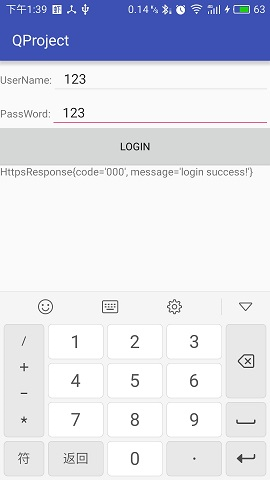
启动Fiddler抓包如下,Get请求(Post请求可以自行实践)数据包如下,为明文传输!
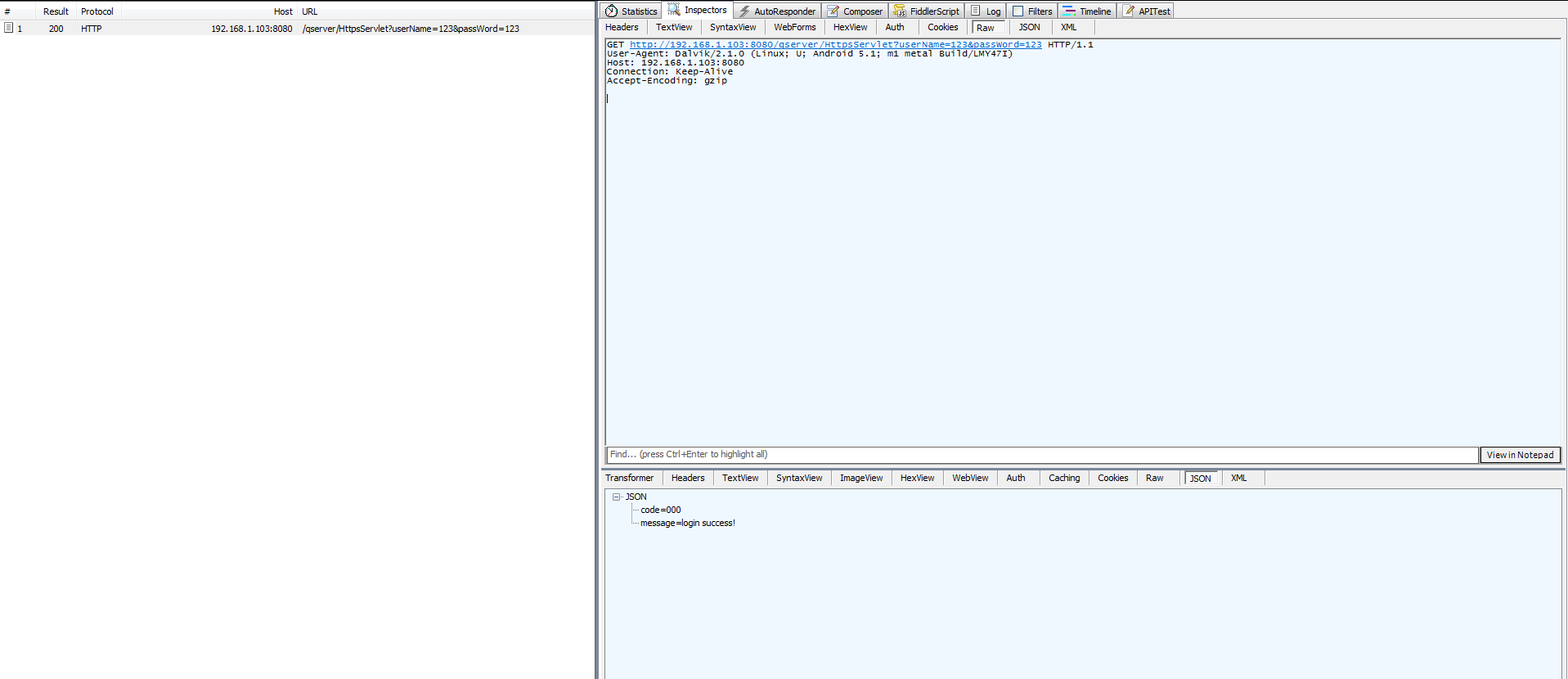
接下来,我们就开始将当前http连接修改成https,并查看修改后的抓包情况。
2.生成密钥对、证书和信任证书库(详情请查阅http://docs.oracle.com/javase/7/docs/technotes/tools/solaris/keytool.html)
在生成该操作过程中,我们将主要用Keytool工具:
keytool:是一个Java数据证书的管理工具,keytool将密钥(key)和证书(certificates)存在一个称为keystore的文件中;
keystore:在keystore里,包含两种数据:密钥实体(key entity)-密钥(secret key)又或者是公私钥密钥对、可信任的证书实体(trusted certificate entries)-只包含公钥;
生成服务器证书库
-alias:密钥别名,每个keystore都关联一个独一无二的别名;
-keyalg:使用的加密算法,使用RSA;
-keystore:密钥存储目录,保存在D:\ssl目录下;
-dname:
CN(Common Name名字与姓氏)
OU(Organization Unit组织单位名称)
O(Organization组织名称)
L(Locality城市或区域名称)
ST(State州或省份名称)
C(Country国家名称)
-storepass:存取密码,这个密码供系统从keystore文件取信息的时候使用;
-keypass:私有密钥的密码;
-validity:有效期,365天;
注意1:生成服务端密钥时,alias必须为tomcat,否则后续启动tomcat服务的时候会报错Caused by: java.io.IOException: Alias name tomcat does not identify a key entry ;
注意2:生成服务端密钥库时,CN必须与服务端的域名或者ip地址相同,否则正常获取证书访问;
从服务器证书库中导出服务器证书
生成客户端证书库
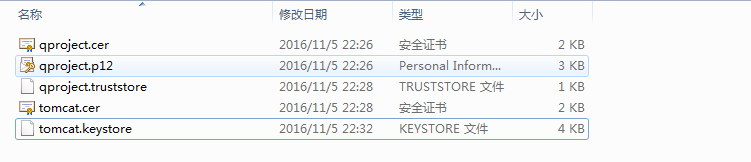
qproject.cer:客户端证书;
qproject.p12:客户端密钥;
qproject.truststore:客户端信任证书库;
tomcat.cer:服务端证书;
tomcat.keysotre:服务端密钥和信任证书库;
3.Tomcat的配置(详细请查阅:https://tomcat.apache.org/tomcat-9.0-doc/ssl-howto.html)
修改tomcat的配置文件${catalina.base}/conf/server.xml;
SSLEnabled:true,开启https服务;
scheme:https;
secure:true,开启服务端安全通信,客户端获取服务器端证书;
keystoreFile:D:\ssl\tomcat.keystore;
keystorePass:123456,服务器证书库密码;
clientAuth:true,开启验证客户端;
sslProtocol:TLS,使用的协议;
truststoreFile:D:\ssl\tomcat.keystore,服务器证书库(已导入客户端证书) ;
truststorePass:123456;
提示1:启动tomcat服务器,报错如下:
Caused by: java.io.IOException: Alias name tomcat does not identify a key entry
at org.apache.tomcat.util.net.jsse.JSSEUtil.getKeyManagers(JSSEUtil.java:306)
at org.apache.tomcat.util.net.AbstractJsseEndpoint.initialiseSsl(AbstractJsseEndpoint.java:90)
at org.apache.tomcat.util.net.NioEndpoint.bind(NioEndpoint.java:245)
at org.apache.tomcat.util.net.AbstractEndpoint.init(AbstractEndpoint.java:839)
at org.apache.coyote.AbstractProtocol.init(AbstractProtocol.java:558)
at org.apache.coyote.http11.AbstractHttp11Protocol.init(AbstractHttp11Protocol.java:65)
at org.apache.catalina.connector.Connector.initInternal(Connector.java:1010)
... 13 more
处理1:检查你生成的服务器证书的-alias是否为tomcat
由于我们是在本机测试,并且在生成证书的时候CN配置了www.qserver.com,故我们在测试之前添加Hosts配置如下;
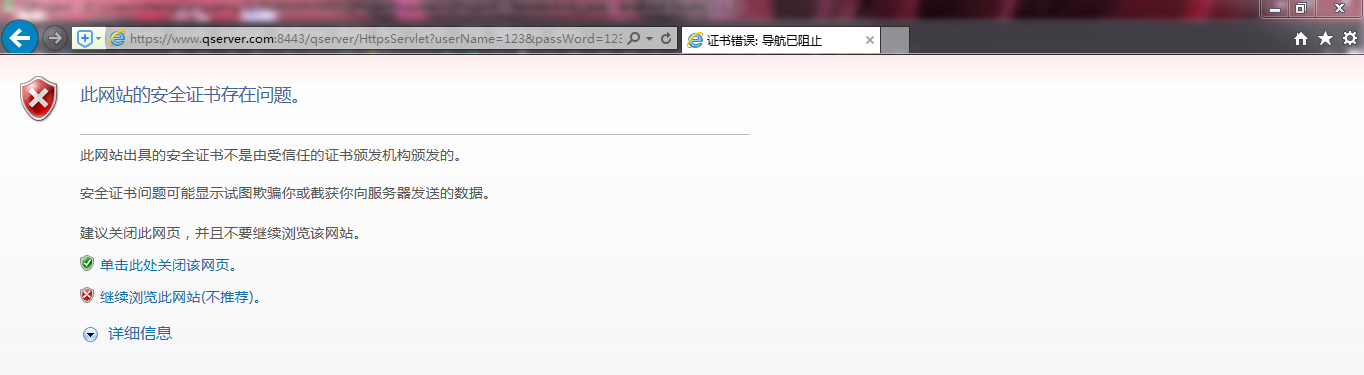
处理2:由于服务器Https握手过程中,交换的证书不在浏览器信任的范围,故提示错误。
4.客户端修改
添加项目目录asset,并在该目录下添加服务端验证客户端的证书qproject.p12,和客户端验证服务端的信任证书库qproject.truststore;
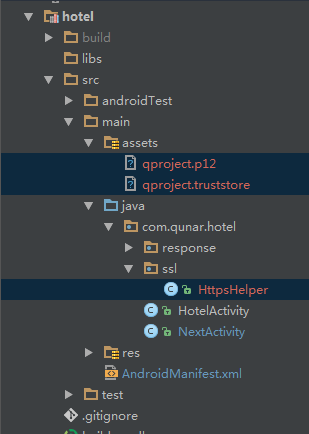
添加客户端https身份验证等相关逻辑;
HttpsHelper.java:
11-06 17:53:36.244 32662-5351/com.qunar.home W/System.err: java.io.IOException: Wrong version of key store.
11-06 17:53:36.245 32662-5351/com.qunar.home W/System.err: at com.android.org.bouncycastle.jcajce.provider.keystore.bc.BcKeyStoreSpi.engineLoad(BcKeyStoreSpi.java:805)
11-06 17:53:36.245 32662-5351/com.qunar.home W/System.err: at java.security.KeyStore.load(KeyStore.java:590)
11-06 17:53:36.245 32662-5351/com.qunar.home W/System.err: at com.qunar.hotel.ssl.HttpsHelper.getSSLContext(HttpsHelper.java:46)
11-06 17:53:36.245 32662-5351/com.qunar.home W/System.err: at com.qunar.hotel.ssl.HttpsHelper.getHttpsURLConnection(HttpsHelper.java:87)
11-06 17:53:36.245 32662-5351/com.qunar.home W/System.err: at com.qunar.hotel.NextActivity.doLoginGet(NextActivity.java:83)
11-06 17:53:36.245 32662-5351/com.qunar.home W/System.err: at com.qunar.hotel.NextActivity.access$300(NextActivity.java:27)
11-06 17:53:36.245 32662-5351/com.qunar.home W/System.err: at com.qunar.hotel.NextActivity$2$1.run(NextActivity.java:67)
11-06 17:53:36.245 32662-5351/com.qunar.home W/System.err: at java.lang.Thread.run(Thread.java:818)
处理:android系统只支持JKS默认证书格式,支持BKS,故生成客户端证书的时候使用DKS格式生成,见上面章节;
提示2:在请求https接口的时候,报错如下:
11-06 18:52:53.154 21260-23016/com.qunar.home W/System.err: java.io.IOException: Hostname '192.168.1.103' was not verified
11-06 18:52:53.154 21260-23016/com.qunar.home W/System.err: at com.android.okhttp.Connection.upgradeToTls(Connection.java:205)
11-06 18:52:53.155 21260-23016/com.qunar.home W/System.err: at com.android.okhttp.Connection.connect(Connection.java:155)
11-06 18:52:53.155 21260-23016/com.qunar.home W/System.err: at com.android.okhttp.internal.http.HttpEngine.connect(HttpEngine.java:282)
11-06 18:52:53.155 21260-23016/com.qunar.home W/System.err: at com.android.okhttp.internal.http.HttpEngine.sendRequest(HttpEngine.java:216)
11-06 18:52:53.155 21260-23016/com.qunar.home W/System.err: at com.android.okhttp.internal.http.HttpURLConnectionImpl.execute(HttpURLConnectionImpl.java:391)
11-06 18:52:53.155 21260-23016/com.qunar.home W/System.err: at com.android.okhttp.internal.http.HttpURLConnectionImpl.getResponse(HttpURLConnectionImpl.java:341)
11-06 18:52:53.155 21260-23016/com.qunar.home W/System.err: at com.android.okhttp.internal.http.HttpURLConnectionImpl.getResponseCode(HttpURLConnectionImpl.java:509)
11-06 18:52:53.155 21260-23016/com.qunar.home W/System.err: at com.android.okhttp.internal.http.DelegatingHttpsURLConnection.getResponseCode(DelegatingHttpsURLConnection.java:105)
11-06 18:52:53.155 21260-23016/com.qunar.home W/System.err: at com.android.okhttp.internal.http.HttpsURLConnectionImpl.getResponseCode(HttpsURLConnectionImpl.java:25)
11-06 18:52:53.155 21260-23016/com.qunar.home W/System.err: at com.qunar.hotel.NextActivity.doLoginGet(NextActivity.java:84)
11-06 18:52:53.155 21260-23016/com.qunar.home W/System.err: at com.qunar.hotel.NextActivity.access$300(NextActivity.java:27)
11-06 18:52:53.155 21260-23016/com.qunar.home W/System.err: at com.qunar.hotel.NextActivity$2$1.run(NextActivity.java:67)
11-06 18:52:53.155 21260-23016/com.qunar.home W/System.err: at java.lang.Thread.run(Thread.java:818)
处理:由于我们在测试环境,故请求url中使用了服务器的ip,到时和证书中的 CN(Common Name名字与姓氏)不匹配(在正式的环境不会有该问题)。那么我们默认跳过该认证或者在正式线使用线上的域名访问:
//忽略请求域名和证书域名的校验
connection.setDefaultHostnameVerifier( new HostnameVerifier(){
public boolean verify(String string,SSLSession ssls) {
return true;
}
});
5.tomcat修改
原来的connector配置只有加解密,现在加上服务端身份验证相关配置,修改server.xml文件如下:
truststoreFile:服务端信任的客户端证书库;
truststorePass:信任证书库密码;
6.测试Https接口
安装app,并重新启动tomcat服务,使用Fiddler抓取https请求使用加密传输!

一、https协议原理
1.要理解https是什么,我们必须应该理解如下几个关键词,和它们之间的关系:
http:超文本传输协议,广泛用于从WWW服务器传输超文本到本地浏览器的传输协议;
SSL/TLS:最广泛的密码通信方案,综合运用了对称密码、消息认证码、公钥密码、数字签名、伪随机数生成密码等密码技术;
https:在SSL/TLS之上承载HTTP,将两种协议进行叠加;

2.在继续讲解https之前,我们得先了解下几个密码学套件,对于比较好理解的对称密码和非对称密码就不进行详细的讲解了:

单项散列函数:根据任意长度的消息计算出固定长度的散列值,来确定文件的完整性;

消息认证码:是一种密钥相关联的单向散列函数。要计算MAC必须持有共享秘钥,消息变化MAC值就会不一致,故验证身份和完整性;

数字签名:反用密钥对,使用自己私钥加密生成签名,验证方用你的公钥能解密即可验证加密方是你,故能验证身份和完整性;

公钥证书:认证机构通过电话、邮件或本人确认后,使用机构的私钥对你的公钥进行签名,保证了你的公钥的正确性;

3.完成基本密码套件的学习,接下来我们继续介绍https。由上可知https的核心在于SSL/TLS,让主要解决了如下接个问题:
机密性:信息传输过程中的被第三方窃听—采用对称密码加密,伪随机数生成器密钥,公钥密码或Diffe-Hellman进行公钥交换;
完整性:信息传输过程中被中间人篡改—采用单向散列函的消息认证码进行完整性验证;
认证性:信息传输的对方身份是否合法—对公钥加上数字签名所生成的证书,对通信对象进行认证;
4.在https的进行通信的过程中,它是如何有序的运用上面的密码学套件的呢?如下:
该部分是基于TLS1.0进行说明,TLS协议是由“TLS记录协议”和“TLS握手协议”这两层协议叠加而成:

1.握手协议:除加密之外的各种工作,分为4个子协议:握手协议、密码规格变更协议、警告协议和应用数据协议;
握手子协议:负责在客户端和服务器之间协商决定密码算法和共享秘钥;
密码规格变更协议:负责向通信对象传达变更密码方式的信号;
警告协议:负责在发生错误的时候将错误传达给对方;
应用数据协议:将TLS上面承载的应用数据传达给通信对象的协议;

2.记录协议:位于TLS握手协议的下层,负责使用对称密码对消息进行压缩、加密以及数据的认证;
消息被分割成多个较短的片段,然后对每个片段进行压缩;
压缩片段会被加上消息认证码,保证完整性,并进行数据的认证,可以识别出篡改。为了防止重放攻击,在计算消息认证码时加上了片段的编号;
经过压缩的片段在加上消息认证码会一起通过对称密码进行加密;
经过加密的数据再加上由数据类型、版本号、压缩后的长度组成的报头就是最终的报文数据;

经过以上的大概讲解,相信大家对https有了更深入的认识,并且也能更好的理解为什么在实践https的时候要生成各种密钥和信任库了。
二、https协议实践
理解上面的相关原理后,我们就开始实现HttpsServlet来模拟简单登录接口,然后通过浏览器和app的访问该https接口;
1.服务端http实现
我们首先实现服务端http协议的get和post通信,项目的结构和主要实现代码如下:

HttpsServlet.java:
public class HttpsServlet extends HttpServlet {
@Override
protected void doPost(HttpServletRequest req, HttpServletResponse resp) throws ServletException, IOException {
System.out.println("doPost");
doLoginRequest(req, resp);
}
@Override
protected void doGet(HttpServletRequest req, HttpServletResponse resp) throws ServletException, IOException {
System.out.println("doGet");
doLoginRequest(req, resp);
}
//实现简单的登录逻辑
private void doLoginRequest(HttpServletRequest req, HttpServletResponse resp) throws IOException {
PrintStream printStream = new PrintStream(resp.getOutputStream());
HttpsResponse httpsResponse = new HttpsResponse();
String userName = req.getParameter("userName");
String passWord = req.getParameter("passWord");
if ("123".equals(userName) && "123".equals(passWord)) {
httpsResponse.setCode("000");
httpsResponse.setMessage("login success!");
} else {
httpsResponse.setCode("004");
httpsResponse.setMessage("login faild!");
}
printStream.println(JSON.toJSONString(httpsResponse));
}
}<!DOCTYPE web-app PUBLIC
"-//Sun Microsystems, Inc.//DTD Web Application 2.3//EN"
"http://java.sun.com/dtd/web-app_2_3.dtd" >
<web-app>
<display-name>Archetype Created Web Application</display-name>
<servlet>
<servlet-name>HttpsServlet</servlet-name>
<servlet-class>main.com.chengxiang.servlet.HttpsServlet</servlet-class>
</servlet>
<servlet-mapping>
<servlet-name>HttpsServlet</servlet-name>
<url-pattern>/HttpsServlet</url-pattern>
</servlet-mapping>
</web-app>实现客户端登录的get和post请求,项目目录结构如下:
NextActivity.java:
public class NextActivity extends AppCompatActivity {
private EditText userNameEditText;
private EditText passWorldEditText;
private Button loginButton;
private TextView responseTextView;
private Handler handler = new Handler() {
@Override
public void handleMessage(Message msg) {
super.handleMessage(msg);
switch (msg.what) {
case 1:
Bundle bundle = msg.getData();
HttpsResponse httpsResponse = (HttpsResponse) bundle.getSerializable("result");
responseTextView.setText(httpsResponse.toString());
break;
}
}
};
@Override
protected void onCreate(Bundle savedInstanceState) {
super.onCreate(savedInstanceState);
setContentView(R.layout.activity_next);
userNameEditText = (EditText) findViewById(R.id.next_username_edittext);
passWorldEditText = (EditText) findViewById(R.id.next_password_password);
loginButton = (Button) findViewById(R.id.next_login_button);
responseTextView = (TextView) findViewById(R.id.next_response_text);
assert loginButton != null;
loginButton.setOnClickListener(new View.OnClickListener() {
@Override
public void onClick(View v) {
responseTextView.setText("");
final String userName = userNameEditText.getText().toString();
final String passWorld = passWorldEditText.getText().toString();
new Thread(new Runnable() {
@Override
public void run() {
doLoginGet(userName, passWorld);
// doLoginPost(userName,passWorld);
}
}).start();
}
});
}
/**
* 执行登录Get请求
* @param userName 用户名
* @param passWorld 用户密码
*/
private void doLoginGet(String userName, String passWorld) {
try {
//服务器的ip地址根据你自己的欢迎修改
URL url = new URL("http://100.80.28.137:8080/qserver/HttpsServlet?userName=" + userName + "&passWord=" + passWorld);
HttpURLConnection httpURLConnection = (HttpURLConnection) url.openConnection();
httpURLConnection.setRequestMethod("GET");
if (httpURLConnection.getResponseCode() == 200) {
BufferedReader bufferedReader = new BufferedReader(new InputStreamReader(httpURLConnection.getInputStream()));
String result = new String();
String readLine;
if ((readLine = bufferedReader.readLine()) != null) {
result += readLine;
}
bufferedReader.close();
httpURLConnection.disconnect();
Message message = handler.obtainMessage();
message.what = 1;
Bundle bundle = new Bundle();
HttpsResponse httpsResponse = JSON.parseObject(result, HttpsResponse.class);
bundle.putSerializable("result", httpsResponse);
message.setData(bundle);
handler.sendMessage(message);
}
} catch (UnsupportedEncodingException e) {
e.printStackTrace();
} catch (ProtocolException e) {
e.printStackTrace();
} catch (MalformedURLException e) {
e.printStackTrace();
} catch (IOException e) {
e.printStackTrace();
}
}
/**
* 执行登录Post请求
* @param userName 用户名
* @param passWorld 用户密码
*/
private void doLoginPost(String userName, String passWorld) {
try {
//服务器的ip地址根据你自己的欢迎修改
URL url = new URL("http://100.80.28.137:8080/qserver/HttpsServlet");
HttpURLConnection httpURLConnection = (HttpURLConnection) url.openConnection();
httpURLConnection.setRequestMethod("POST");
String params = "userName=" + userName + "&passWord=" + passWorld;
BufferedWriter bufferedWriter = new BufferedWriter(new OutputStreamWriter(httpURLConnection.getOutputStream()));
bufferedWriter.write(params.toString());
bufferedWriter.flush();
if (httpURLConnection.getResponseCode() == 200) {
BufferedReader bufferedReader = new BufferedReader(new InputStreamReader(httpURLConnection.getInputStream()));
String result = new String();
String readLine;
if ((readLine = bufferedReader.readLine()) != null) {
result += readLine;
}
bufferedReader.close();
httpURLConnection.disconnect();
Message message = handler.obtainMessage();
message.what = 1;
Bundle bundle = new Bundle();
HttpsResponse httpsResponse = JSON.parseObject(result, HttpsResponse.class);
bundle.putSerializable("result", httpsResponse);
message.setData(bundle);
handler.sendMessage(message);
}
} catch (MalformedURLException e) {
e.printStackTrace();
} catch (IOException e) {
e.printStackTrace();
}
}
}<?xml version="1.0" encoding="utf-8"?>
<LinearLayout xmlns:android="http://schemas.android.com/apk/res/android"
xmlns:tools="http://schemas.android.com/tools"
android:layout_width="match_parent"
android:layout_height="match_parent"
android:orientation="vertical"
tools:context="com.qunar.hotel.NextActivity">
<LinearLayout
android:layout_width="match_parent"
android:layout_height="wrap_content"
android:orientation="horizontal">
<TextView
android:id="@+id/next_username_text"
android:layout_width="wrap_content"
android:layout_height="wrap_content"
android:text="UserName:" />
<EditText
android:id="@+id/next_username_edittext"
android:layout_width="match_parent"
android:layout_height="wrap_content" />
</LinearLayout>
<LinearLayout
android:layout_width="match_parent"
android:layout_height="wrap_content"
android:orientation="horizontal">
<TextView
android:id="@+id/next_password_text"
android:layout_width="wrap_content"
android:layout_height="wrap_content"
android:text="PassWord:" />
<EditText
android:id="@+id/next_password_password"
android:layout_width="match_parent"
android:layout_height="wrap_content" />
</LinearLayout>
<Button
android:id="@+id/next_login_button"
android:layout_width="match_parent"
android:layout_height="wrap_content"
android:text="Login" />
<TextView
android:id="@+id/next_response_text"
android:layout_width="match_parent"
android:layout_height="wrap_content" />
</LinearLayout><?xml version="1.0" encoding="utf-8"?>
<manifest xmlns:android="http://schemas.android.com/apk/res/android"
package="com.qunar.hotel">
//增加网络访问权限
<uses-permission android:name="android.permission.INTERNET" />
<application
android:allowBackup="true"
android:icon="@mipmap/ic_launcher"
android:label="@string/app_name"
android:supportsRtl="true"
android:theme="@style/AppTheme">
<activity android:name=".HotelActivity" />
//登录Activity声明
<activity android:name=".NextActivity"></activity>
</application>
</manifest>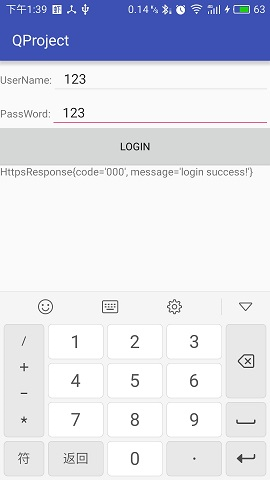
启动Fiddler抓包如下,Get请求(Post请求可以自行实践)数据包如下,为明文传输!
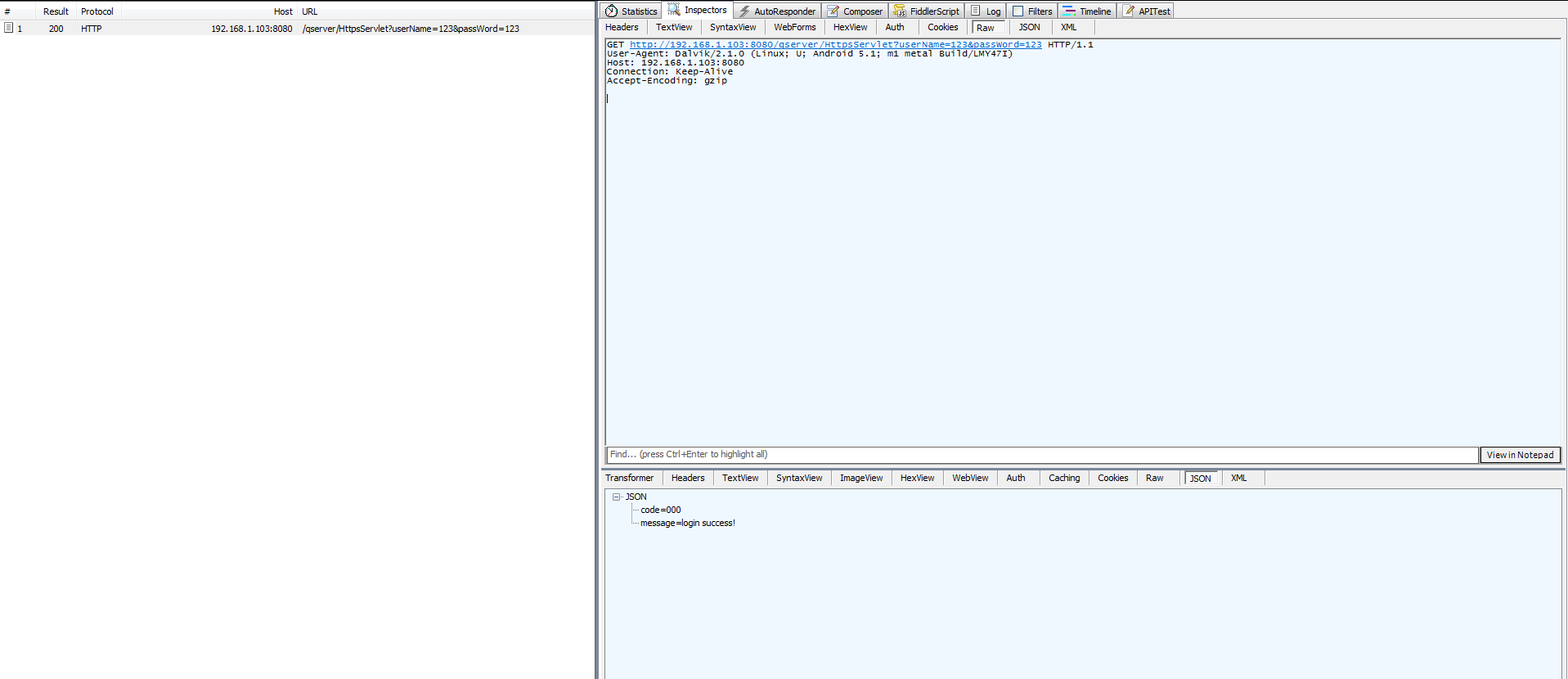
接下来,我们就开始将当前http连接修改成https,并查看修改后的抓包情况。
2.生成密钥对、证书和信任证书库(详情请查阅http://docs.oracle.com/javase/7/docs/technotes/tools/solaris/keytool.html)
在生成该操作过程中,我们将主要用Keytool工具:
keytool:是一个Java数据证书的管理工具,keytool将密钥(key)和证书(certificates)存在一个称为keystore的文件中;
keystore:在keystore里,包含两种数据:密钥实体(key entity)-密钥(secret key)又或者是公私钥密钥对、可信任的证书实体(trusted certificate entries)-只包含公钥;
生成服务器证书库
C:\Users\chengxiang.peng.QUNARSERVERS>keytool -genkeypair -v -alias tomcat -keyalg RSA -keystore D:\ssl\tomcat.keystore -dname "CN=www.qserver.com,OU=pengchengxiang,O=pengchengxiang,L=Beijing,ST=Beijing,c=cn" -storepass 123456 -keypass 123456 -validity 365
正在为以下对象生成 2,048 位RSA密钥对和自签名证书 (SHA256withRSA) (有效期为 365天):
CN=www.qserver.com, OU=pengchengxiang, O=pengchengxiang, L=Beijing, ST=Beijing, C=cn
[正在存储D:\ssl\tomcat.keystore]-alias:密钥别名,每个keystore都关联一个独一无二的别名;
-keyalg:使用的加密算法,使用RSA;
-keystore:密钥存储目录,保存在D:\ssl目录下;
-dname:
CN(Common Name名字与姓氏)
OU(Organization Unit组织单位名称)
O(Organization组织名称)
L(Locality城市或区域名称)
ST(State州或省份名称)
C(Country国家名称)
-storepass:存取密码,这个密码供系统从keystore文件取信息的时候使用;
-keypass:私有密钥的密码;
-validity:有效期,365天;
注意1:生成服务端密钥时,alias必须为tomcat,否则后续启动tomcat服务的时候会报错Caused by: java.io.IOException: Alias name tomcat does not identify a key entry ;
注意2:生成服务端密钥库时,CN必须与服务端的域名或者ip地址相同,否则正常获取证书访问;
从服务器证书库中导出服务器证书
C:\Users\chengxiang.peng.QUNARSERVERS>keytool -export -v -alias tomcat -keystore D:\ssl\tomcat.keystore -storepass 123456 -rfc -file D:\ssl\tomcat.cer
存储在文件 <D:\ssl\tomcat.cer> 中的证书C:\Users\chengxiang.peng.QUNARSERVERS>keytool -import -v -alias tomcat -file D:\ssl\tomcat.cer -keystore D:\ssl\qproject.truststore -storepass 123456 -storetype BKS -provider org.bouncycastle.jce.provider.BouncyCastleProvider
所有者: CN=www.qserver.com, OU=pengchengxiang, O=pengchengxiang, L=Beijing, ST=Beijing, C=cn
发布者: CN=www.qserver.com, OU=pengchengxiang, O=pengchengxiang, L=Beijing, ST=Beijing, C=cn
序列号: 61c9f857
有效期开始日期: Sun Nov 06 18:14:44 CST 2016, 截止日期: Mon Nov 06 18:14:44 CST2017
证书指纹:
MD5: 85:BE:DE:EF:43:1A:1B:BC:62:5A:D4:4C:BC:89:C3:E0
SHA1: 6A:D5:5F:88:FE:DA:63:9C:A6:85:6E:47:6A:76:FA:C6:CE:D9:A4:BE
SHA256: 3A:73:51:F3:75:06:E1:B5:DE:62:59:CB:18:60:BD:AE:F4:0F:2D:B0:7A:
02:CC:9D:37:27:87:AE:6F:7F:F6:AC
签名算法名称: SHA256withRSA
版本: 3
扩展:
#1: ObjectId: 2.5.29.14 Criticality=false
SubjectKeyIdentifier [
KeyIdentifier [
0000: F4 64 61 81 5B 41 4F C4 6F D6 CE 66 6D 02 84 17 .da.[AO.o..fm...
0010: 29 4E 58 A5 )NX.
]
]
是否信任此证书? [否]: 是
证书已添加到密钥库中
[正在存储D:\ssl\qproject.truststore]生成客户端证书库
C:\Users\chengxiang.peng.QUNARSERVERS>keytool -genkeypair -alias qproject -keyalg RSA -storetype PKCS12 -keystore D:\ssl\qproject.p12 -dname "CN=www.qserver.com,OU=pengchengxiang,O=pengchengxiang,L=Beijing,ST=Beijing,c=cn" -storepass 123456 -keypass 123456 -validity 365C:\Users\chengxiang.peng.QUNARSERVERS>keytool -export -v -alias qproject -keystore D:\ssl\qproject.p12 -storetype PKCS12 -storepass 123456 -rfc -file D:\ssl\qproject.cer
存储在文件 <D:\ssl\qproject.cer> 中的证书C:\Users\chengxiang.peng.QUNARSERVERS>keytool -import -v -alias qproject -file D:\ssl\qproject.cer -keystore D:\ssl\tomcat.keystore -storepass 123456
所有者: CN=www.qserver.com, OU=pengchengxiang, O=pengchengxiang, L=Beijing, ST=Beijing, C=cn
发布者: CN=www.qserver.com, OU=pengchengxiang, O=pengchengxiang, L=Beijing, ST=Beijing, C=cn
序列号: 6313eac6
有效期开始日期: Sun Nov 06 18:26:42 CST 2016, 截止日期: Mon Nov 06 18:26:42 CST2017
证书指纹:
MD5: F6:1B:DB:98:DF:64:5E:8C:77:F1:6F:A7:DC:5D:B3:EB
SHA1: 78:7F:C2:30:A5:A7:60:91:5C:3E:D4:01:F1:C3:5B:CC:3E:09:5B:2E
SHA256: 8F:84:4D:DD:E6:1A:E7:68:CA:08:07:CC:45:75:D2:2F:CA:03:33:C3:E6:
95:DF:3C:2F:37:8E:6F:39:3F:47:A3
签名算法名称: SHA256withRSA
版本: 3
扩展:
#1: ObjectId: 2.5.29.14 Criticality=false
SubjectKeyIdentifier [
KeyIdentifier [
0000: 76 F0 FF 0B 04 02 05 3F AA E8 5B 68 7A B1 DF 22 v......?..[hz.."
0010: 7F 04 CB E2 ....
]
]
是否信任此证书? [否]: 是
证书已添加到密钥库中
[正在存储D:\ssl\tomcat.keystore]C:\Users\chengxiang.peng.QUNARSERVERS>keytool -list -keystore D:\ssl\tomcat.keystore -storepass 123456
密钥库类型: JKS
密钥库提供方: SUN
您的密钥库包含 2 个条目
qproject, 2016-11-6, trustedCertEntry,
证书指纹 (SHA1): 78:7F:C2:30:A5:A7:60:91:5C:3E:D4:01:F1:C3:5B:CC:3E:09:5B:2E
tomcat, 2016-11-6, PrivateKeyEntry,
证书指纹 (SHA1): 6A:D5:5F:88:FE:DA:63:9C:A6:85:6E:47:6A:76:FA:C6:CE:D9:A4:BE
C:\Users\chengxiang.peng.QUNARSERVERS>keytool -list -keystore D:\ssl\qproject.p12 -storepass 123456
密钥库类型: JKS
密钥库提供方: SUN
您的密钥库包含 1 个条目
qproject, 2016-11-6, PrivateKeyEntry,
证书指纹 (SHA1): 78:7F:C2:30:A5:A7:60:91:5C:3E:D4:01:F1:C3:5B:CC:3E:09:5B:2E
C:\Users\chengxiang.peng.QUNARSERVERS>keytool -list -keystore D:\ssl\qproject.truststore -storepass 123456 -storetype BKS -provider org.bouncycastle.jce.provider.BouncyCastleProvider
密钥库类型: BKS
密钥库提供方: BC
您的密钥库包含 1 个条目
tomcat, 2016-11-6, trustedCertEntry,
证书指纹 (SHA1): 6A:D5:5F:88:FE:DA:63:9C:A6:85:6E:47:6A:76:FA:C6:CE:D9:A4:BE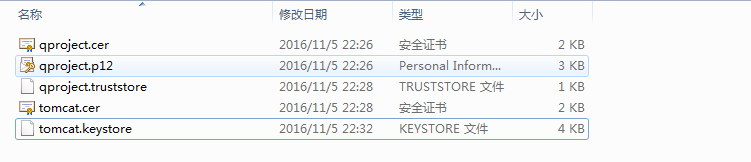
qproject.cer:客户端证书;
qproject.p12:客户端密钥;
qproject.truststore:客户端信任证书库;
tomcat.cer:服务端证书;
tomcat.keysotre:服务端密钥和信任证书库;
3.Tomcat的配置(详细请查阅:https://tomcat.apache.org/tomcat-9.0-doc/ssl-howto.html)
修改tomcat的配置文件${catalina.base}/conf/server.xml;
<Connector port="8444" protocol="org.apache.coyote.http11.Http11NioProtocol" maxThreads="150" SSLEnabled="true" scheme="https" secure="true" keystoreFile="D:\ssl\tomcat.keystore" keystorePass="123456" clientAuth="true" sslProtocol="TLS" truststoreFile="D:\ssl\tomcat.keystore" truststorePass="123456"/>SSLEnabled:true,开启https服务;
scheme:https;
secure:true,开启服务端安全通信,客户端获取服务器端证书;
keystoreFile:D:\ssl\tomcat.keystore;
keystorePass:123456,服务器证书库密码;
clientAuth:true,开启验证客户端;
sslProtocol:TLS,使用的协议;
truststoreFile:D:\ssl\tomcat.keystore,服务器证书库(已导入客户端证书) ;
truststorePass:123456;
提示1:启动tomcat服务器,报错如下:
Caused by: java.io.IOException: Alias name tomcat does not identify a key entry
at org.apache.tomcat.util.net.jsse.JSSEUtil.getKeyManagers(JSSEUtil.java:306)
at org.apache.tomcat.util.net.AbstractJsseEndpoint.initialiseSsl(AbstractJsseEndpoint.java:90)
at org.apache.tomcat.util.net.NioEndpoint.bind(NioEndpoint.java:245)
at org.apache.tomcat.util.net.AbstractEndpoint.init(AbstractEndpoint.java:839)
at org.apache.coyote.AbstractProtocol.init(AbstractProtocol.java:558)
at org.apache.coyote.http11.AbstractHttp11Protocol.init(AbstractHttp11Protocol.java:65)
at org.apache.catalina.connector.Connector.initInternal(Connector.java:1010)
... 13 more
处理1:检查你生成的服务器证书的-alias是否为tomcat
由于我们是在本机测试,并且在生成证书的时候CN配置了www.qserver.com,故我们在测试之前添加Hosts配置如下;
# httpstest
127.0.0.1 www.qserver.com
提示2:初次访问接口时,会出现如下错误:
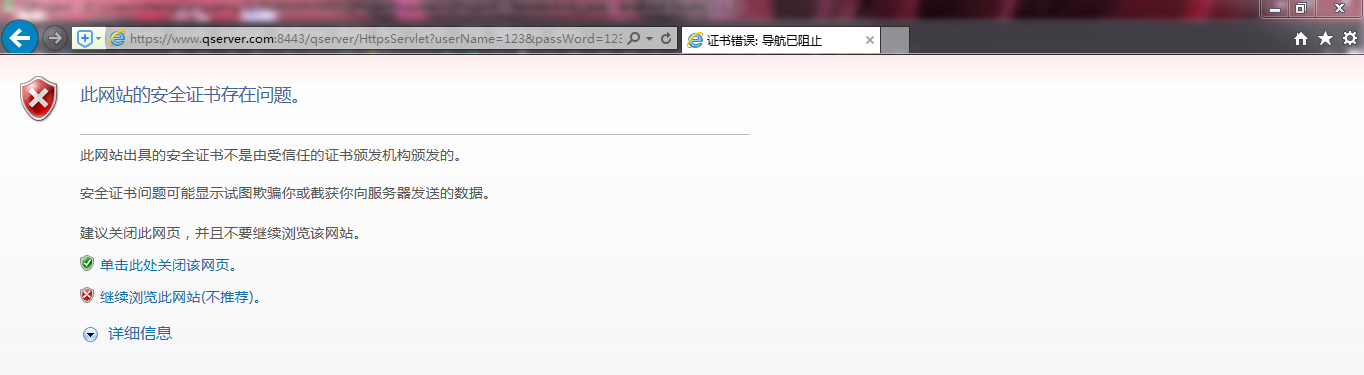
处理2:由于服务器Https握手过程中,交换的证书不在浏览器信任的范围,故提示错误。
Internet选项->内容->证书->受信任的根证书颁发机构->导入->tomcat.cer->存入受信任的根证书颁发机构->确认安装此证书;
4.客户端修改
添加项目目录asset,并在该目录下添加服务端验证客户端的证书qproject.p12,和客户端验证服务端的信任证书库qproject.truststore;
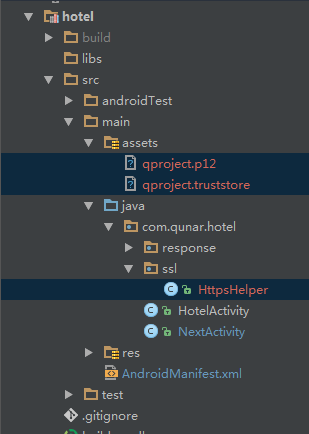
添加客户端https身份验证等相关逻辑;
HttpsHelper.java:
public class HttpsHelper {
//p12证书类型
private static final String KEY_STORE_TYPE_P12 = "PKCS12";
//bks证书类型
private static final String KEY_STORE_TYPE_BKS = "bks";
//客户端给服务器端认证的证书
private static final String KEY_STORE_QPRPJECT_PATH = "qproject.p12";
//客户端验证服务器端的信任证书库
private static final String KEY_STORE_QPROJECTTRUST_PATH = "qproject.truststore";
//客户端证书密码
private static final String KEY_STORE_PASSWORD = "123456";
//客户端信任证书库密码
private static final String KEY_STORE_TRUST_PASSWORD = "123456";
/**
* 获取SSLContext
* @param context 上下文
* @return SSLContext
*/
private static SSLContext getSSLContext(Context context) {
SSLContext sslContext = null;
try {
//初始化服务器端需要验证的客户端证书-qprojectKeyStore、客户端信任的服务器端证书库-trustKeyStore
KeyStore qprojectKeyStore = KeyStore.getInstance(KEY_STORE_TYPE_P12);
KeyStore trustKeyStore = KeyStore.getInstance(KEY_STORE_TYPE_BKS);
InputStream qprojectInPutStream = context.getResources().getAssets().open(KEY_STORE_QPRPJECT_PATH);
InputStream trustInputStream = context.getResources().getAssets().open(KEY_STORE_QPROJECTTRUST_PATH);
try {
qprojectKeyStore.load(qprojectInPutStream, KEY_STORE_PASSWORD.toCharArray());
trustKeyStore.load(trustInputStream, KEY_STORE_TRUST_PASSWORD.toCharArray());
} catch (Exception e) {
e.printStackTrace();
} finally {
try {
qprojectInPutStream.close();
} catch (Exception e) {
e.printStackTrace();
}
try {
trustInputStream.close();
} catch (Exception e) {
e.printStackTrace();
}
}
//初始化SSLContext上下文对象
sslContext = SSLContext.getInstance("TLS");
TrustManagerFactory trustManagerFactory = TrustManagerFactory.getInstance(TrustManagerFactory.getDefaultAlgorithm());
trustManagerFactory.init(trustKeyStore);
KeyManagerFactory keyManagerFactory = KeyManagerFactory.getInstance("X509");
keyManagerFactory.init(qprojectKeyStore, KEY_STORE_PASSWORD.toCharArray());
sslContext.init(keyManagerFactory.getKeyManagers(), trustManagerFactory.getTrustManagers(), null);
} catch (Exception e) {
e.printStackTrace();
}
return sslContext;
}
/**
* 获取HttpsURLConnection
*
* @param context 上下文
* @param url 连接url
* @param method 请求方式
* @return HttpsURLConnection
*/
public static HttpsURLConnection getHttpsURLConnection(Context context, String url, String method) {
URL u;
HttpsURLConnection connection = null;
try {
SSLContext sslContext = getSSLContext(context);
if (sslContext != null) {
u = new URL(url);
connection = (HttpsURLConnection) u.openConnection();
connection.setRequestMethod(method);//"POST" "GET"
connection.setDoOutput(true);
connection.setDoInput(true);
connection.setUseCaches(false);
connection.setSSLSocketFactory(sslContext.getSocketFactory());
connection.setConnectTimeout(30000);
//忽略请求域名和证书域名的校验
connection.setDefaultHostnameVerifier( new HostnameVerifier(){
public boolean verify(String string,SSLSession ssls) {
return true;
}
});
}
} catch (Exception e) {
e.printStackTrace();
}
return connection;
}
}public class NextActivity extends AppCompatActivity {
... ...
@Override
protected void onCreate(Bundle savedInstanceState) {
super.onCreate(savedInstanceState);
... ...
}
/**
* 执行登录Get请求
* @param userName 用户名
* @param passWorld 用户密码
*/
private void doLoginGet(String userName, String passWorld) {
try {
//修改获取HttpsURLConnection的方式,和域名https
String url = "https://192.168.1.103:8443/qserver/HttpsServlet?userName=" + userName + "&passWord=" + passWorld;
HttpsURLConnection httpsURLConnection = HttpsHelper.getHttpsURLConnection(this,url,"GET");
... ...
}
/**
* 执行登录Post请求
* @param userName 用户名
* @param passWorld 用户密码
*/
private void doLoginPost(String userName, String passWorld) {
... ...
}
}11-06 17:53:36.244 32662-5351/com.qunar.home W/System.err: java.io.IOException: Wrong version of key store.
11-06 17:53:36.245 32662-5351/com.qunar.home W/System.err: at com.android.org.bouncycastle.jcajce.provider.keystore.bc.BcKeyStoreSpi.engineLoad(BcKeyStoreSpi.java:805)
11-06 17:53:36.245 32662-5351/com.qunar.home W/System.err: at java.security.KeyStore.load(KeyStore.java:590)
11-06 17:53:36.245 32662-5351/com.qunar.home W/System.err: at com.qunar.hotel.ssl.HttpsHelper.getSSLContext(HttpsHelper.java:46)
11-06 17:53:36.245 32662-5351/com.qunar.home W/System.err: at com.qunar.hotel.ssl.HttpsHelper.getHttpsURLConnection(HttpsHelper.java:87)
11-06 17:53:36.245 32662-5351/com.qunar.home W/System.err: at com.qunar.hotel.NextActivity.doLoginGet(NextActivity.java:83)
11-06 17:53:36.245 32662-5351/com.qunar.home W/System.err: at com.qunar.hotel.NextActivity.access$300(NextActivity.java:27)
11-06 17:53:36.245 32662-5351/com.qunar.home W/System.err: at com.qunar.hotel.NextActivity$2$1.run(NextActivity.java:67)
11-06 17:53:36.245 32662-5351/com.qunar.home W/System.err: at java.lang.Thread.run(Thread.java:818)
处理:android系统只支持JKS默认证书格式,支持BKS,故生成客户端证书的时候使用DKS格式生成,见上面章节;
提示2:在请求https接口的时候,报错如下:
11-06 18:52:53.154 21260-23016/com.qunar.home W/System.err: java.io.IOException: Hostname '192.168.1.103' was not verified
11-06 18:52:53.154 21260-23016/com.qunar.home W/System.err: at com.android.okhttp.Connection.upgradeToTls(Connection.java:205)
11-06 18:52:53.155 21260-23016/com.qunar.home W/System.err: at com.android.okhttp.Connection.connect(Connection.java:155)
11-06 18:52:53.155 21260-23016/com.qunar.home W/System.err: at com.android.okhttp.internal.http.HttpEngine.connect(HttpEngine.java:282)
11-06 18:52:53.155 21260-23016/com.qunar.home W/System.err: at com.android.okhttp.internal.http.HttpEngine.sendRequest(HttpEngine.java:216)
11-06 18:52:53.155 21260-23016/com.qunar.home W/System.err: at com.android.okhttp.internal.http.HttpURLConnectionImpl.execute(HttpURLConnectionImpl.java:391)
11-06 18:52:53.155 21260-23016/com.qunar.home W/System.err: at com.android.okhttp.internal.http.HttpURLConnectionImpl.getResponse(HttpURLConnectionImpl.java:341)
11-06 18:52:53.155 21260-23016/com.qunar.home W/System.err: at com.android.okhttp.internal.http.HttpURLConnectionImpl.getResponseCode(HttpURLConnectionImpl.java:509)
11-06 18:52:53.155 21260-23016/com.qunar.home W/System.err: at com.android.okhttp.internal.http.DelegatingHttpsURLConnection.getResponseCode(DelegatingHttpsURLConnection.java:105)
11-06 18:52:53.155 21260-23016/com.qunar.home W/System.err: at com.android.okhttp.internal.http.HttpsURLConnectionImpl.getResponseCode(HttpsURLConnectionImpl.java:25)
11-06 18:52:53.155 21260-23016/com.qunar.home W/System.err: at com.qunar.hotel.NextActivity.doLoginGet(NextActivity.java:84)
11-06 18:52:53.155 21260-23016/com.qunar.home W/System.err: at com.qunar.hotel.NextActivity.access$300(NextActivity.java:27)
11-06 18:52:53.155 21260-23016/com.qunar.home W/System.err: at com.qunar.hotel.NextActivity$2$1.run(NextActivity.java:67)
11-06 18:52:53.155 21260-23016/com.qunar.home W/System.err: at java.lang.Thread.run(Thread.java:818)
处理:由于我们在测试环境,故请求url中使用了服务器的ip,到时和证书中的 CN(Common Name名字与姓氏)不匹配(在正式的环境不会有该问题)。那么我们默认跳过该认证或者在正式线使用线上的域名访问:
//忽略请求域名和证书域名的校验
connection.setDefaultHostnameVerifier( new HostnameVerifier(){
public boolean verify(String string,SSLSession ssls) {
return true;
}
});
5.tomcat修改
原来的connector配置只有加解密,现在加上服务端身份验证相关配置,修改server.xml文件如下:
<Connector protocol="org.apache.coyote.http11.Http11NioProtocol" port="8443" maxThreads="200" scheme="https"
secure="true" SSLEnabled="true" keystoreFile="D:\ssl\tomcat.keystore" keystorePass="123456"
clientAuth="true" sslProtocol="TLS" truststoreFile="D:\ssl\tomcat.keystore" truststorePass="123456"/>truststoreFile:服务端信任的客户端证书库;
truststorePass:信任证书库密码;
6.测试Https接口
安装app,并重新启动tomcat服务,使用Fiddler抓取https请求使用加密传输!
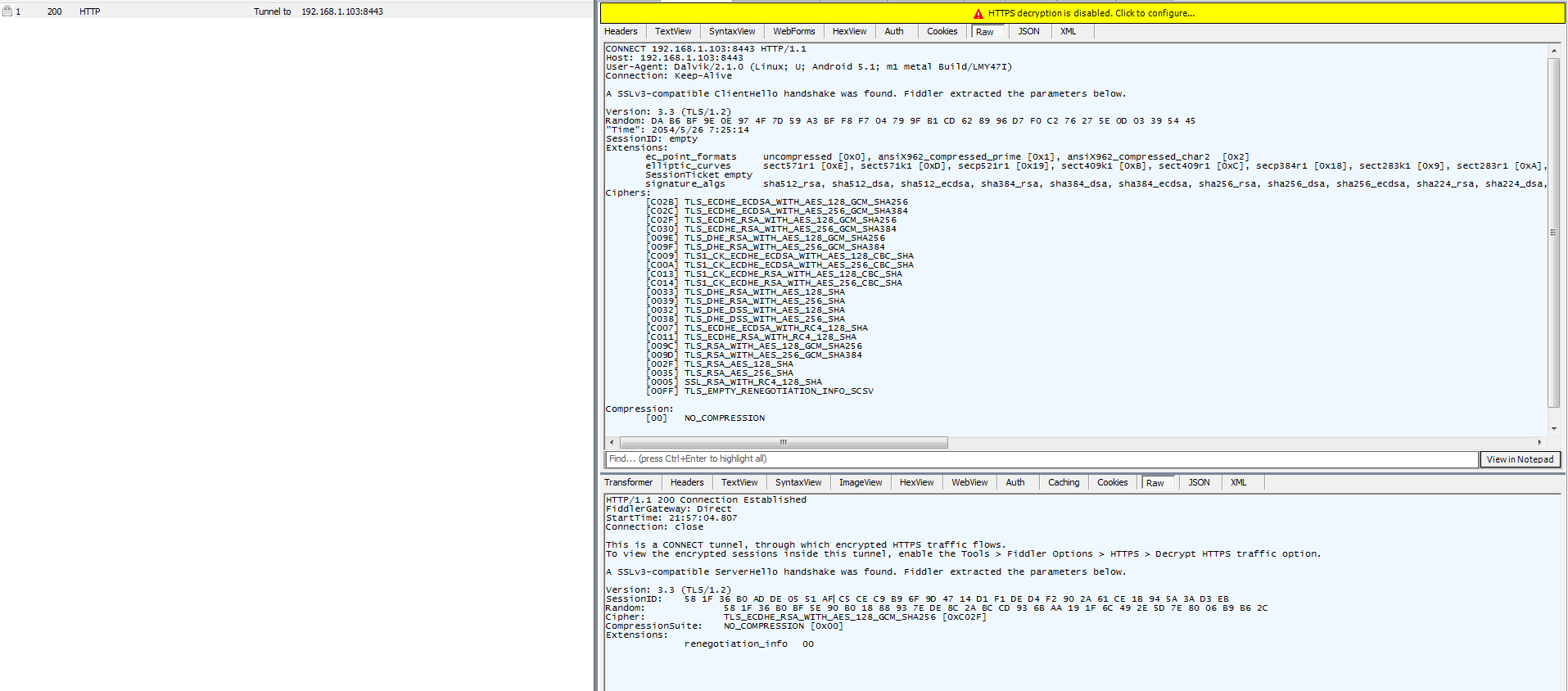
7.代码库
QProject:https://github.com/Pengchengxiang/QProject 分支:feature/https
QServer:https://github.com/Pengchengxiang/QServer 分支:feature/https
新技术,新未来!欢迎大家关注“1024工场”微信服务号,时刻关注我们的最新的技术讯息!(甭客气!尽情的扫描或者长按!)











 本文介绍了在Android应用中实现HTTPS请求的方法,包括GET和POST请求的处理。当首次访问HTTPS接口时,可能出现证书错误,解决办法是将服务器证书导入Android设备的信任证书库。项目源码已上传至GitHub,包括客户端QProject和服务器端QServer,供开发者参考学习。
本文介绍了在Android应用中实现HTTPS请求的方法,包括GET和POST请求的处理。当首次访问HTTPS接口时,可能出现证书错误,解决办法是将服务器证书导入Android设备的信任证书库。项目源码已上传至GitHub,包括客户端QProject和服务器端QServer,供开发者参考学习。
















 1002
1002

 被折叠的 条评论
为什么被折叠?
被折叠的 条评论
为什么被折叠?








